Vue d’ensemble des responsabilités des enseignants pour la réinitialisation du mot de passe
En tant qu’enseignant, il peut être plutôt frustrant si un étudiant oublie son mot de passe. Cela peut entraîner des interruptions dans la classe et entraîner du temps qui serait mieux consacré à la leçon actuelle. Cette page vise à aider les enseignants qui ont été affectés en tant que Administration de mot de passe à atténuer ces problèmes plus rapidement que l’envoi de tickets de support technique.
Comment réinitialiser le mot de passe d’un étudiant
Une fois le rôle d’Administration de mot de passe attribué, l’application Administration est désormais disponible sur votre portail de connexion Office 365 par défaut. Il s’agit d’une version restreinte de la console Administration et vous n’aurez pas accès pour modifier quoi que ce soit d’autre.
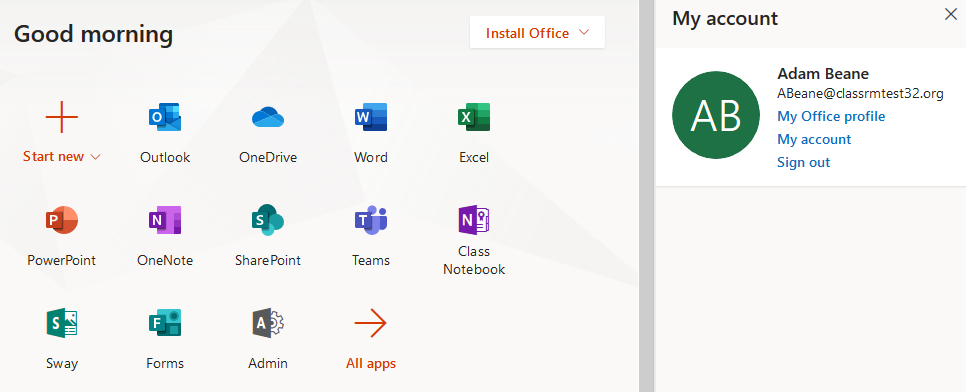
Après avoir accédé à la console d’administration limitée, recherchez l’étudiant en question et sélectionnez-le. Pour réinitialiser le mot de passe des étudiants, utilisez l’une des options ci-dessous.
- « Réinitialiser le mot de passe » en haut de la liste des utilisateurs
- Icône « Clé » dans la ligne pour l’étudiant
- Icône « Clé » sur la page du compte des étudiants dans le volet volant
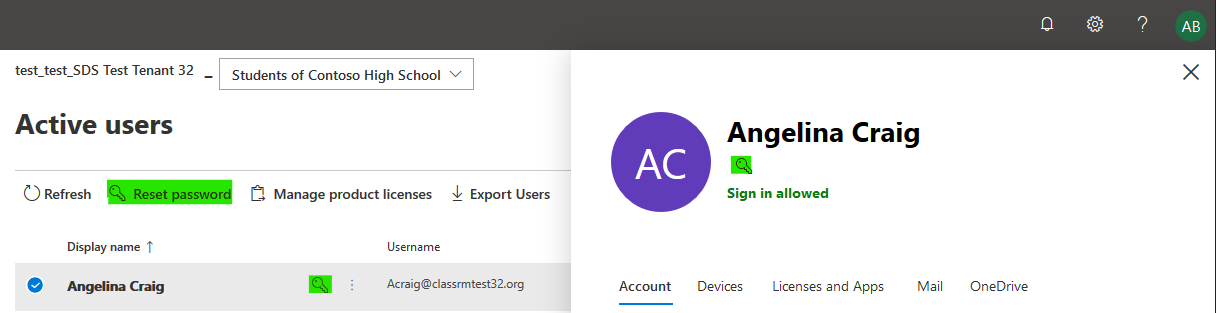
Une fois que l’étudiant spécifié a été sélectionné, un nouveau volet est visible avec trois options. Vous pourrez choisir entre un mot de passe généré de manière aléatoire ou le créer vous-même. Vous pouvez également décider si l’étudiant doit modifier son mot de passe après s’être connecté une fois que le mot de passe a été réinitialisé.
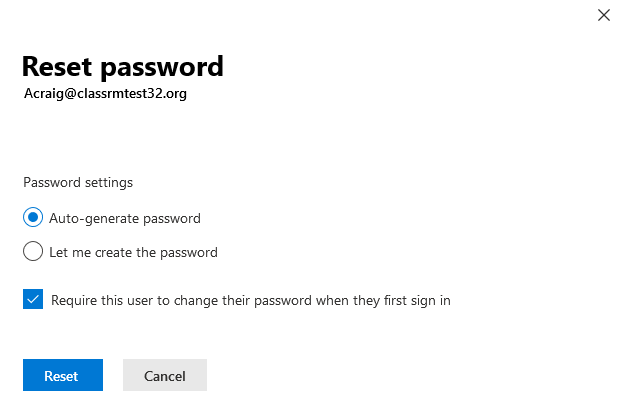
Si l’option « Générer automatiquement le mot de passe » est sélectionnée, vous verrez ce qu’il est dans le volet suivant après l’appui sur « Réinitialiser ».
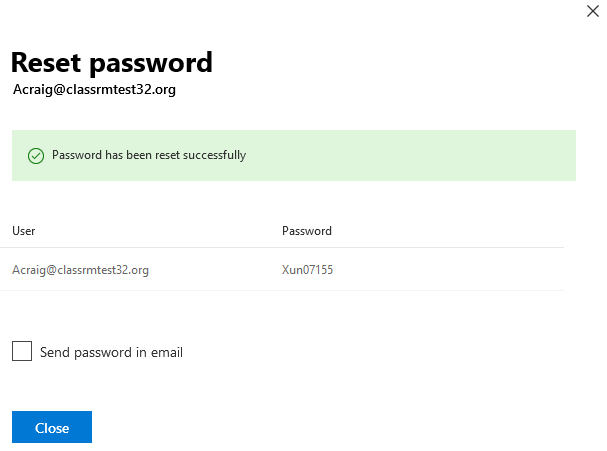
Une fois le mot de passe réinitialisé, la mise à jour du mot de passe sur le serveur principal peut prendre quelques instants.